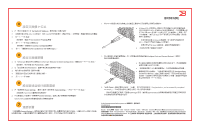Dell Brocade 6505 Brocade 6505 QuickStart Guide - Page 11
Panduan Mulai Cepat Brocade 6505
 |
View all Dell Brocade 6505 manuals
Add to My Manuals
Save this manual to your list of manuals |
Page 11 highlights
Panduan Mulai Cepat Brocade 6505 ® Selesaikan langkah di dalam panduan ini untuk memasang dan menyetel sakelar Brocade 6505 Anda dalam konfigurasi satu sakelar menggunakan EZSwitchSetup. Lihat Panduan Referensi Perangkat Keras Brocade 6505 dan Panduan Administrator Fabric OS jika Anda ingin memilih penyetelan yang berbeda. 1 Persiapan Pastikan Anda telah memiliki item-item yang tercantum di bawah ini. Tuliskan nilai jaringan IP di dalam ruang yang disediakan. Alamat IP tetap (IPv4 atau IPv6) untuk sakelar (tidak ada server DHCP Nilai subnet mask Nilai Default Gateway World Wide Name (WWN) sakelar Brocade: terletak di label ID sakelar Koneksi Ethernet (hub atau sakelar) Kabel Fibre Channel dan Ethernet CD EZSwitchSetup Komputer penyetelan Komputer host dengan HBA terinstal Rangkaian disk Obeng standar Transceiver optik (SFP) Browser yang memungkinkan adanya jendela sembul (pop-up) 3 Menyalakan dan menyambungkan kabel ke sakelar Layar Connect Cables (Sambungkan Kabel) menampilkan sambungan yang perlu Anda buat. 1. Sambungkan kabel daya ke sakelar dan ke sumber daya (1). LED status dan daya akan menyala kuning lalu hijau. Prosedur ini bisa memakan waktu satu hingga tiga menit. 2. Sambungkan sakelar dan komputer penyetelan ke LAN yang sama, dengan menggunakan kabel Ethernet (3, 5) dan sakelar atau hub Ethernet (2). Pastikan sakelar atau hub 1 Ethernet tersambung ke sumber daya (6). 2 4 3 7 3. Jika Anda ingin menggunakan sambungan seri untuk penyetelan, sambungkan port COM komputer penyetelan (7) Anda ke port seri di sakelar, dengan menggunakan kabel seri yang disertakan bersama sakelar (4). Pengaturan sambungan seri adalah sebagai berikut: 6 5 • Bit per detik: 9600 • Databit: 8 • Paritas: tidak ada 2 Menginstal dan memulai EZSwitchSetup 1. Masukkan CD EZSwitchSetup ke dalam drive CD-ROM komputer penyetelan Anda. Installer akan dimulai otomatis dalam waktu sekitar satu menit. 2. Ikuti arahan EZSwitchSetup untuk penginstalan. Penginstalan akan memerlukan waktu beberapa menit setelah Anda mengeklik OK. 3. Tunggulah hingga EZSwitchSetup mulai dijalankan, yang seharusnya akan dimulai secara otomatis setelah EZSwitchSetup terinstal. Untuk instruksi Windows dan Linux, bacalah Panduan Administrator EZSwitchSetup. • Bit stop: 1 • Kontrol aliran: tidak ada 4. Klik Next (Selanjutnya). • Jika Anda memilih menggunakan sambungan Ethernet, layar Discover Switch (Temukan Sakelar) akan ditampilkan. Masukkan WWN sakelar, sesuai dengan instruksi di layar Discover Switch (Temukan Sakelar). Setelah menyelesaikan penemuan sakelar, layar Set Switch IP Address (Atur Alamat IP Sakelar) akan ditampilkan. • Jika Anda memilih menggunakan sambungan port seri, layar Set Switch IP Address (Atur Alamat IP Sakelar) segera ditampilkan. 4. Di layar Introduction (Pendahuluan) EZSwitchSetup, pilih opsi yang cocok dengan konfigurasi pengaturan Anda: • Sambungan Ethernet. Opsi ini menggunakan sambungan LAN Ethernet yang akan Anda gunakan untuk menjalankan EZSwitchSetup Manager. • Sambungan langsung ke sakelar dengan kabel seri. Sebagian besar pengguna merasa lebih mudah menggunakan sambungan Ethernet. 5. Klik Next (Selanjutnya). Layar Connect Cables (Sambungkan Kabel) akan ditampilkan.